Lenovo ThinkPad T15gレビュー XeonとGeForce RTXを搭載可能なワークステーション

Lenovo Legion ThinkPad T15g。機材貸出:レノボジャパン
Lenovo ThinkPad T15gはハイスペックなCPUと最大128GBのメモリ、そしてNVIDIA GeForce RTX 2070 / 2080 Super Max-Q Designを搭載することができる、非常に高性能なワークステーションです。
ディスプレイの色域も広く、sRGBやDCI-P3、Adobe RGBカバー率が非常に高いです。
デザインや3D制作、アニメーション、3DCADなどのクリエイティブな作業やプロフェッショナルな用途に用いることが可能です。また、高度な科学技術計算や解析・設計など、理系の研究活動にも活用できます。
今回、Lenovo ThinkPad T15gを実際に操作してみましたので、レビューをご紹介します。
当製品は販売終了しました。
現在販売されているLenovoのノートパソコンのレビューは、こちらの記事をご参照ください。
関連記事 → Lenovoノートパソコンレビュー
インテルHシリーズやXeonなどのハイスペックなCPUと最大128GBのメモリを搭載可能
Lenovo ThinkPad T15gは、下の画像のように、CPUにCore i7-10750Hなどのインテル製のHシリーズやXeonを搭載することが可能です。特にXeonは非常に高い性能を持つCPUです。高い負荷のかかる処理でも高速に動作します。
理系の研究活動で、高度な数値計算や解析を行う場合など、大きな威力を発揮するでしょう。
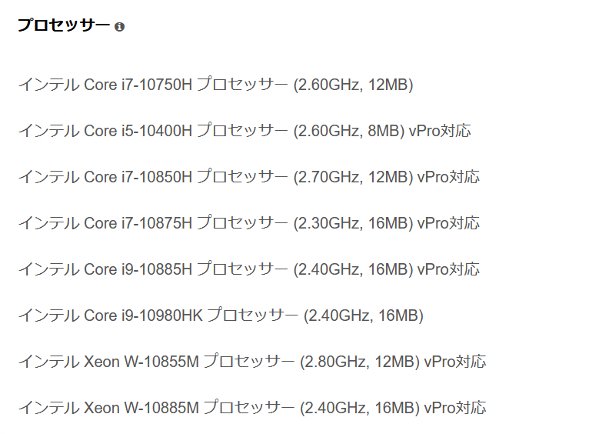
各CPUの性能を比較すると下のグラフのようになります。HシリーズのCPUなので、一般的なノートPCに搭載されているCPUの性能よりも高いです。
| Xeon W-10885M | |
| Core i9-10980HK | |
| Core i7-10875H | |
| Core i7-10850H | |
| Core i7-10750H | |
| Core i7-1165G7 | |
| Core i5-10400H | |
| Core i5-1135G7 | |
| Ryzen 5 4500U | |
| Core i7-1065G7 | |
| Core i7-10510U | |
| Ryzen 7 3700U | |
| Ryzen 5 3500U | |
| Core i5-10210U | |
| スコア(CINEBENCH R20) オレンジ色:ThinkPad T15gで選択可能なCPU |
|
今回のレビューではXeonを搭載したものを実際に使用しましたが、各種ベンチマークを実行してみても非常に高いスコアとなりました。
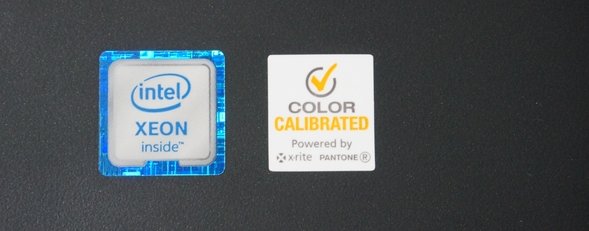
メモリは最大で128GBまで搭載することが可能です。ノートパソコンでこれほどの大容量メモリを搭載できるものはありません。大規模なデータを扱いたい場合など、メモリをたくさん積みたい人は検討してみてください。
NVIDIA GeForce RTX 2070 SuperまたはRTX 2080 Super Max-Q Designを搭載可能
グラフィックスも強化されていて、NVIDIA GeForce RTX 2070 Super Max-Q DesignまたはRTX 2080 Super Max-Q Designが搭載されます。製品の購入画面にはSuperの表記はありませんが、実際はSuperモデルになります。
両者とも非常に高い性能を持ったグラフィックスです。DirectXを使うような作業に大きな効果を発揮します。
また、実際にOpenGLのベンチマークを測定してみたところ、高いスコアが得られました。Quadroほどではないものの、十分に高い性能を発揮します。
sRGB、DCI-P3、Adobe RGBカバー率が高く、鮮やかな表示が可能なディスプレイ
ディスプレイは以下のような4種類のものから選ぶことができます。解像度は1920×1080(フルHD)と3840×2160(4K UHD)の2種類となっています。今回のレビューでは3840×2160(4K UHD) OLEDディスプレイを搭載したモデルを使用しました。
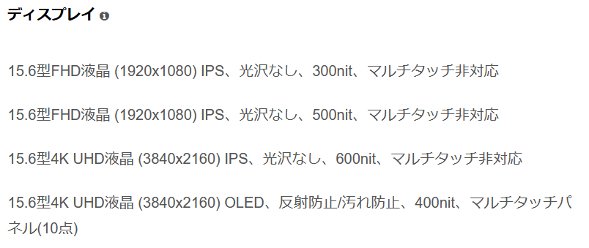
実際、非常に映りの良いディスプレイです。

ディスプレイは色域が広く、sRGBカバー率は100%、DCI-P3カバー率も100%と高い値になっています。Adobe RGBカバー率も96.3%となっていて、非常に正確な色表現が可能です。画像や動画編集、デザインやイラスト制作などのクリエイティブな作業をするのにも適しています。
| カバー率 | 比 | |
|---|---|---|
| sRGB | 100% | 153.3% |
| DCI-P3 | 100% | 113.6% |
| Adobe RGB | 96.3% | 113.0% |
標準でインストールされているX-Rite Color Assistantというアプリケーションを使うと、ディスプレイのモードを変更することが可能です。下の画像のように、sRGBやAdobe RGB、DCI-P3などの設定があり、用途に応じて変更することができます。
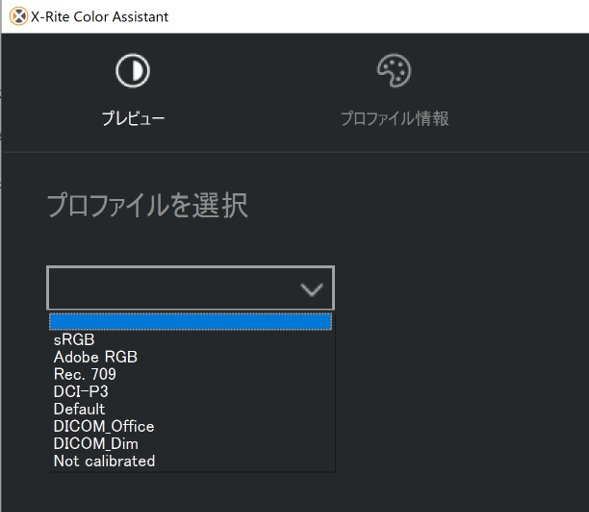
視野角も広く、上から見ても横から見ても、色調やコントラストの変化がなく、映りがとても良いです。

ディスプレイはタッチパネルになっていて、指で触れて操作をすることも可能です。

インターネットにはWi-Fi、有線LAN、LTE(オプション)での対応が可能
インターネットにはWi-Fiで接続できるのはもちろんのこと、有線LANポートもありますのでLANケーブルを挿して接続することができます。

無線LANはWi-Fi 6(11ax)に対応しています。非常に高速な通信が可能です。もちろん、従来のWi-Fi 5(11ac)にも対応していますので、現在使用しているルーターを引き続き使うことが可能です。
また、オプションになりますが、SIMカードによるLTE通信にも対応させることができます。本体の横側にSIMカードスロットが搭載されるようになり、nano SIMカードを挿すことができます。いつでもどこでもネットに接続できる便利さがあります。

LTE通信を希望する場合は、構成のカスタマイズ画面にあるWWAN Selectionの項目で「WWAN」対応を選択してください。
テンキーを搭載し使いやすいキーボード
キーボードは下の写真のようになっています。ThinkPadシリーズのキーボードは入力のしやすさに定評があります。テンキーもついていて数値情報の入力がしやすいです。

キーの大きさや間隔に特に気になる点はありません。
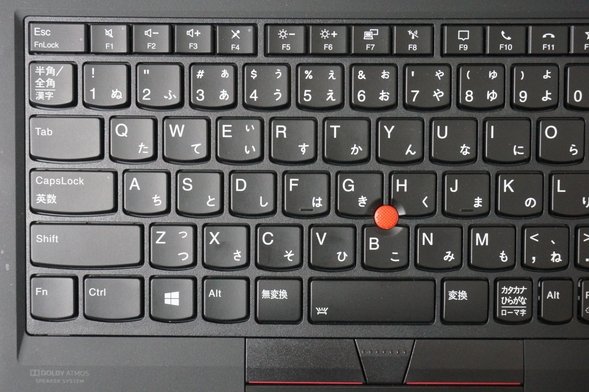
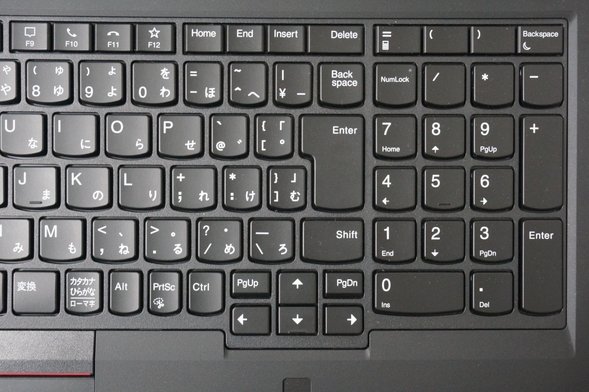
中央にある赤いボタンのようなものはトラックポイントと呼ばれ、これを指でグリグリするとマウスカーソルを動かすことができます。タッチパッドに手を移動させることなく、キーボードに手を置いたままでマウスを操作できる利便性があります。

タッチパッドです。クリックボタンは上側にあります。上述のトラックポイントを利用するときに、このクリックボタンを利用すればほぼ手を移動させずに作業を進めることができます。

キーを拡大したところです。キーの中央部分がやや湾曲していて、指の形に合うようになっています。指へのフィット感が増して、入力のしやすさにつながっています。

大きさと重さの確認
Lenovo ThinkPad T15gの大きさと重さを確認しましょう。
大きさは15.6インチです。A4ノートよりも大きくなります。
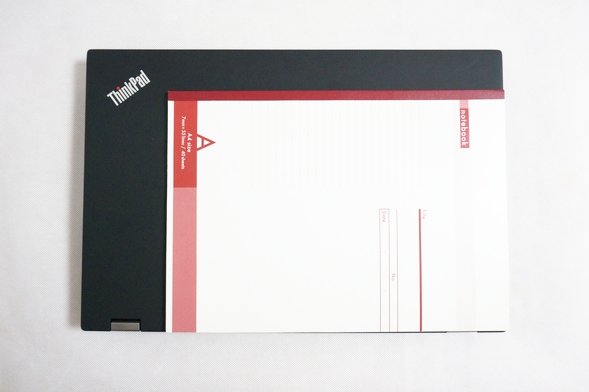
高さは24.5~31.45mmとなっています。一番厚い部分で30mmを超えるので、少し厚みがあると感じると思います。性能がかなり高いので、仕方のない部分ではあります。

重さは実測で2900gでした。カタログには2.72kg~とあるので、構成によってはもう少し軽くなるでしょう。

Lenovo ThinkPad T15gはサイズは普通なのですが、厚みと重さがあるので、カバンに入れて持ち歩くのは厳しいと思います。自宅や大学などに据え置いて、じっくりと使うのが適しています。
指紋センサーを搭載し、セキュリティを確保しながらワンタッチログインを実現
タッチパッドの右側に指紋センサーが搭載されています。

パスワードなしで簡単にログインができるだけでなく、他人が勝手にPCを操作することを防ぐことができ、セキュリティを高めることができます。大事なデータを守ることにつながります。
レンズカバー付きカメラとマイク、スピーカー搭載でオンライン授業もOK
ディスプレイの上部にはカメラが搭載されています。カメラにはレンズカバーがついていて、カバーをかけると撮影をできなくすることが可能です。
Zoomなどのビデオ通話ソフトを使っているときに、不用意にカメラに映ることを防止でき、プライバシーを守ることができます。また、カメラを乗っ取って操作している人の情報を盗み取るビジュアルハッキング対策にもなります。

スピーカーはキーボードの上部に搭載されています。音質はとても良かったです。音楽を聴くのも楽しむことができそうです。

サウンドシステムはDOLBY ATMOSが採用されています。

カメラ、マイク、スピーカーがしっかり搭載されているので、ZoomやSkype、Teamsなどのビデオ通話ソフトを使ったオンライン授業やリモート会議にも対応することができます。
周辺機器との接続に必要なインターフェース
周辺機器との接続に必要なインターフェースは下のようになっています。本体の左右側面だけでなく、背面側にもポート類が搭載されています。



SIMカードスロットとスマートカードリーダーはオプションとなります。
光学ドライブは搭載されていませんが、HDMIポートやSDカードスロット、有線LANポート、そして複数のUSBポートが搭載されています。十分な内容になっているので、周辺機器との接続に困ることはないでしょう。
SDカードスロットはフルサイズのものに対応しています。デジカメやビデオカメラで撮影した写真や動画を、直接パソコンに取り込むことができてとても便利です。奥までしっかり入るので、作業の邪魔になりません。

HDMIポート搭載でプレゼンに対応したり、モニターを追加することができる
HDMIポートが搭載されているのでプレゼンにもすぐに対応できます。直接HDMIケーブルを挿すことができるので便利です。

実際、PCとモニターをHDMIケーブルを使って接続してみました。下の写真のように、問題なくPCの画面を映し出すことができました。

他にも、PCの画面を拡張し、PCのディスプレイとモニターの2画面で作業することも可能になります。ノートPCのモニターだけでは狭く感じる場合や、CADやCG制作、画像・映像編集などを行うような場合に便利です。

PCの性能をコントロールできる機能を搭載し、静かに使うことが可能
Lenovo ThinkPad T15gにはインテリジェントクーリングという機能が備わっています。これを使うと、パソコンの性能をコントロールすることが可能になります。
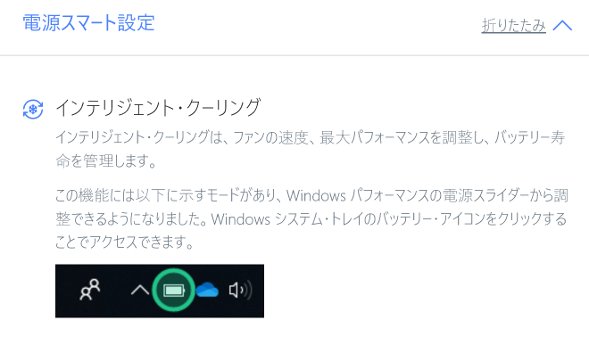
使い方は簡単で、デスクトップの右下にある電源アイコンをクリックし、中央にあるスライドバーを左右に動かすだけです。真ん中に設定するとバランスモード、右端に設定するとパフォーマンスモード、左端に設定すると静音モードとなります。
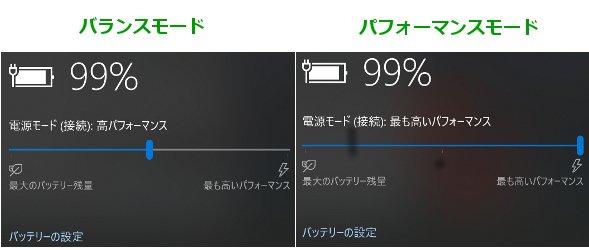
実際にベンチマークを試してみたところ、パフォーマンスモードとバランスモードではそれほど性能に違いは出ませんでした。普段はバランスモードで使用すれば良いのではないかと思います。
静音モードにすると、ベンチマークでは10%ほど性能が低下しましたが、高い負荷がかかってもとても静かに使うことができました。静音モードでも非常に高い性能であることに変わりはないので、負荷がかかった状態でも静かに使いたい場合は静音モードに設定して使うのも良さそうです。
静音性の確認
上述のインテリジェントクーリング機能を利用して、バランスモードと静音モードで動作音の計測を行いました。
バランスモードでは低負荷の状態では静かに使うことができました。高い負荷をかけると動作音は大きくなりましたが、ゲーミングノートPCと同程度の大きさとなりました。ワークステーションはもっと大きな音がするのかと思っていたのですが、標準的な動作音の大きさとなっていて、使いやすいと思いました。
静音モードでは、低負荷のときも高負荷の時も動作音の大きさは一定に保たれました。とても静かに使うことができます。アイドル状態でも若干動作音がしますが、気になる程の大きさではありません。高い負荷をかけても静かに使いたい時は、このモードに設定して使うと良いでしょう。
| 測定項目 | バランス モード |
静音モード |
|---|---|---|
| PCの電源OFF時の室内の音量 (できるだけ無音の状態) |
28~29db | |
| アイドル状態 (PCを起動し何もしていないとき) |
28~29db | 29~30db |
| フルHD動画を映画・TVアプリで視聴 | 28~29db | 29~30db |
| YouTube動画視聴 | 28~29db | 29~30db |
| インターネットをしているとき (タブを10個開いた状態) |
28~29db | 29~30db |
| CPU 100%使用時 (CINEBENCH R20実行時) |
44~45db | 29~30db |
| ファイナルファンタジー漆黒のヴィランズループ再生 CPU : 10~50% GPU : 20~40% |
39~40db | 29~30db |
ThinkPad T15gの性能と仕様を確認
Lenovo ThinkPad T15gの仕様は以下のようになっています。
| OS | Windows 10 Home / Pro |
|---|---|
| CPU | Core i5-10400H Core i7-10750H Core i7-10850H Core i7-10875H Core i7-10885H Core i7-10980HK Xeon W-10855M Xeon W-10885M |
| メモリー | 8GB / 16GB / 24GB / 32GB / 64GB / 128GB |
| ストレージ | SSD 256GB / 512GB / 1TB / 2TB SSD + SSDの組み合わせが可能 |
| グラフィックス | NVIDIA GeForce RTX 2070 Super Max-Q Design NVIDIA GeForce RTX 2080 Super Max-Q Design |
| 無線LAN | ○ |
| 有線LAN | ○ |
| 光学ドライブ | - |
| SDカードスロット | 〇 (フルサイズ) |
| HDMI | 〇 |
| USBポート | USB3.1 × 2 USB Type-C × 2(Thunderbolt 3) USB Type-C × 1 |
| ディスプレイ | フルHD IPS液晶(1920x1080) 4K・UHD IPS液晶(3840x2160) 4K・UHD OLED液晶(3840x2160) |
| サイズ | 15.6インチ |
| Officeソフト | Office Home and Business Office Personal |
| 重さ | 2.72kg~ |
今回のレビューで使用したLenovo ThinkPad T15gの主な仕様は以下の通りです。
OS: Windows 10 Pro
CPU: Xeon W-10885M
メモリ: 32GB
ストレージ: SSD 512GB
グラフィックス:NVIDIA GeForce RTX 2080 Super Max-Q Design
ディスプレイ:4K・UHD(解像度:3840×2160) OLED
CPU: Xeon W-10885M
メモリ: 32GB
ストレージ: SSD 512GB
グラフィックス:NVIDIA GeForce RTX 2080 Super Max-Q Design
ディスプレイ:4K・UHD(解像度:3840×2160) OLED
OSはWindows 10 HomeまたはProを選択することができます。通常であればWindows 10 Homeで問題ありません。
Windows 10 Proにすると、bitlockerと呼ばれる機能が利用でき、ストレージ全体を暗号化することができるようになります。また、Hyper-Vと呼ばれる仮想化技術も利用できます。プログラミングでDockerなどのコンテナを利用するような場合などはHyper-Vが使えると便利です。
CPUは上述したように、インテル製HシリーズのCPU、ならびにXeonから選択することができます。各CPUの性能については、上で紹介したインテルHシリーズやXeonなどのハイスペックなCPUと最大128GBのメモリを搭載可能をご参照ください。
メモリは最大で128GBまで搭載することが可能です。メモリ容量を十分に確保することができ、大きなサイズのデータを扱うのも簡単になります。
ストレージはSSDを搭載することができます。さらに、SSD + SSDという構成にすることもでき、RAIDを組むことも可能です(RAID 0 / RAID 1)。
ディスプレイは1920×1080(フルHD)の解像度のものと、3840×2160(4K・UHD)のものから選択することが可能です。4K UHD液晶にすると非常に高精細な表示が可能です。
グラフィックスはNVIDIA GeForce RTX 2070 Super Max-Q Design / RTX 2080 Super Max-Q Designから選択することができます。どちらも高性能ですが、性能はRTX 2070 < RTX 2080となります。
以下はCPUとストレージの性能、そしてグラフィックスの性能を専用のソフトウェアを用いて測定したものです。専門的な内容になりますので、読み飛ばしてもらって構いません。
CPUのベンチマーク
ベンチマークソフトのCINEBENCH(R15 / R20 / R23)を使い、CPUの性能を計測しました。結果は下のようになっています。今回、上述したインテリジェントクーリング機能を使って、各モードでのスコアを計測しました。その結果は以下の表のようになりました。
| CINEBENCH | バランス | パフォーマンス | 静音 | |
|---|---|---|---|---|
| R15 | マルチ | 1747 cb | 1736 cb | 1574 cb |
| シングル | 216 cb | 213 cb | 156 cb | |
| R20 | マルチ | 3967 pts | 3940 pts | 3662 pts |
| シングル | 510 pts | 507 pts | 366 pts | |
| R23 | マルチ | 10199 pts | 10105 pts | 9535 pts |
| シングル | 1310 pts | 1305 pts | 937 pts | |
バランスモードとパフォーマンスモードでは、CPUの性能に大きな違いはありませんでした。静音モードにすると、パフォーマンスは10%程低下しました。ただ、10%低下しても非常に高い性能であることには変わりはありません。その高い性能を保ったまま、静かに使えるのはとても便利だと個人的に思いました。
参考までに、各ベンチマークソフトの結果画像を掲載します。いずれもバランスモードによる結果です。
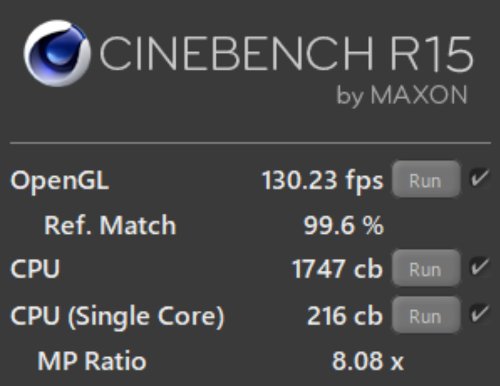
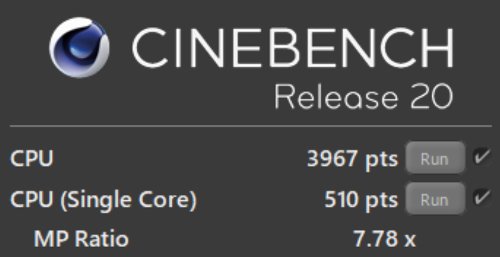
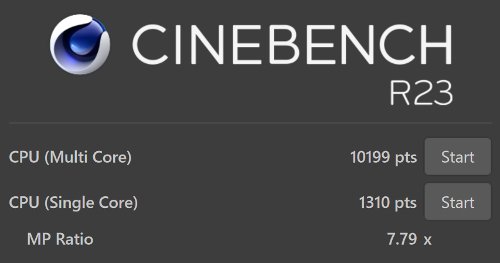
また、CINEBENCH R15でOpenGLのベンチマークも計測したところ、約130fpsとなりました。
ストレージのベンチマーク
ストレージの速度を測定しました。データの読み込みも書き込みも、非常に高速に動作します。
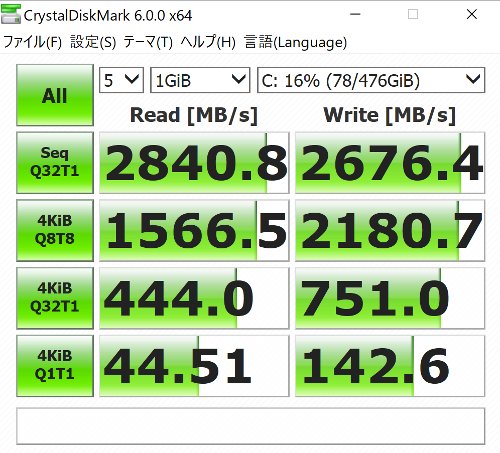
グラフィックスのベンチマーク
3DMarkというグラフィックスのベンチマークソフトを使用しました。とても高い値となっています。DirectXを使ったソフトウェアが軽快に動作するでしょう。
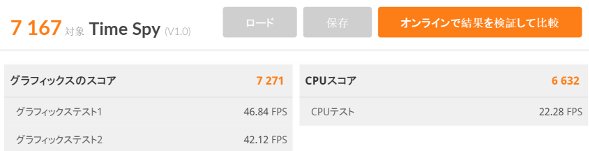
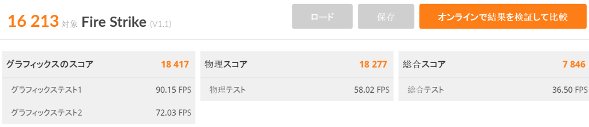
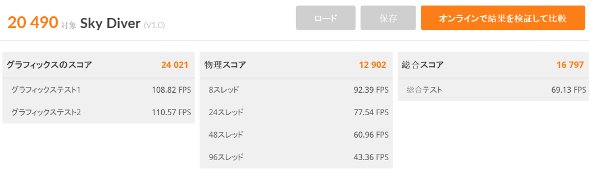
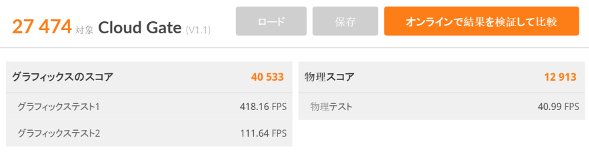
各ベンチマークテストの評価対象とスコアを表にすると以下のようになります。DirectXを使ったアプリケーションが快適に動くでしょう。
| ベンチマーク | 評価対象 | スコア |
|---|---|---|
| Time Spy | DirectX 12 | 7167 |
| Fire Strike | DirectX 11 | 16213 |
| Sky Diver | DirectX 11 | 20490 |
| Cloud Gate | DirectX 10 | 27474 |
Blenderの結果
3Dモデリングやモーショングラフィックス、アニメーション、シミュレーション、レンダリング、デジタル合成などの機能を使うことができるBlenderのベンチマークを実行しました。バージョンは2.90です。
BMW27とClassRoomを実行した結果を以下の表にまとめています。GPUがNVIDIA GeForce RTX 2080 Super Max-Q Designなので、GPUを使った処理が非常に高速です。
| BMW27 | ClassRoom | |
|---|---|---|
| CPU | 3分59秒 | 11分2秒 |
| GPU (CUDA) |
1分13秒 | 3分33秒 |
| GPU (Optix) |
33秒 | 1分57秒 |
参考までに、Blenderのベンチマークの実行結果画像を掲載します。CUDAで実行した場合のものになります。
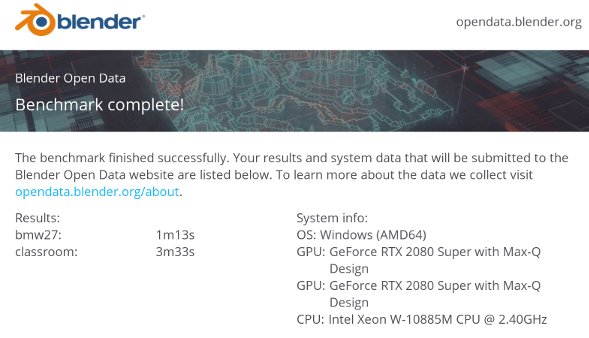
SPECviewperf 2020の結果
OpenGLの性能を計測できるSPECviewperf 2020をパフォーマンスモードで実行した結果です。
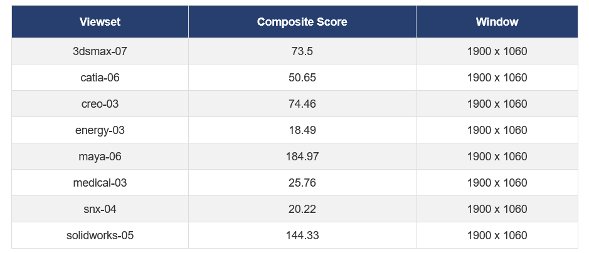
外観の確認
それでは、Lenovo ThinkPad T15gの外観を確認してみましょう。
まず天板です。カーボン製で手触りの良い質感があります。ThinkPad のロゴが左上に、Lenovoのロゴが右下に刻印されています。

本体は厚みがあります。


正面から見たところです。


ディスプレイは180度開きます。

後ろから見たところです。



換気口は本体の側面と背面に左右1つずつ、そして本体の底面部にもあり、合計5箇所あります。

本体の底面部です。

ACアダプターです。ハイスペックなワークステーションなので、電源は大きめです。

本体右側面です。

本体左側面です。

手前側です。

背面部です。

まとめ
Lenovo ThinkPad T15gは非常に高い性能を持ったワークステーションです。ノートパソコンとしてトップクラスの性能で、クリエイティブな用途や高度な数値計算、解析、設計作業など、負荷のかかる作業に用いることができます。
大学の場合は、理系の研究やデザイン・制作系の用途などで大いに性能を発揮するでしょう。
この記事を書いた人
 |
石川 |
著者の詳細はこちら
1.Lenovo直販ストアでノートPCをカスタマイズして購入するコツ
2.大学生が使いやすいLenovoのノートパソコン
3.Lenovo ThinkPad X1 Carbonレビュー 性能や携帯性など非常に優れたノートパソコン
4.Lenovo ThinkPad P14sレビュー 軽量で持ち運べるQuadro搭載のワークステーション
5.動画編集や理系の研究用途などの高負荷な処理にも使えるハイスペック・ノートPC
6.プログラミングに最適なノートパソコンの選び方
▲ このページの上部へ戻る

